Comment lancer des applications instantanément avec Wox sous Windows

Découvrez comment utiliser Wox pour lancer vos applications, exécuter des commandes et plus encore, instantanément.
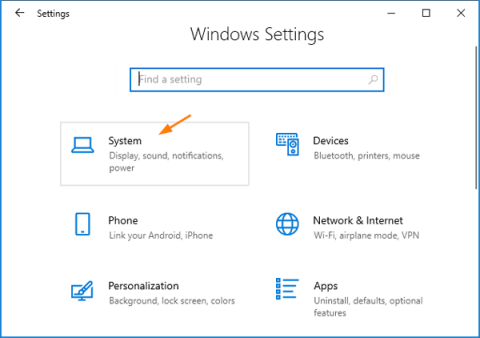
À partir de Windows 10 octobre 2018, le nouveau presse-papiers peut synchroniser le texte/les images que vous copiez sur plusieurs appareils via le cloud.
Chaque fois que vous copiez du texte, le presse-papiers l'envoie au cloud de Microsoft pour synchronisation, afin que vous puissiez accéder au contenu copié depuis un autre ordinateur sur lequel vous êtes connecté avec le même compte Microsoft.
Par défaut, la synchronisation du presse-papiers est désactivée. Dans ce guide, Quantrimang.com vous montrera 2 méthodes pour activer ou désactiver la fonctionnalité de synchronisation du presse-papiers sur Windows 10.
Méthode 1 : activer/désactiver la synchronisation du presse-papiers à l'aide de l'application Paramètres
1. Appuyez sur le raccourci Win+ Ipour ouvrir Paramètres , puis cliquez sur Système.
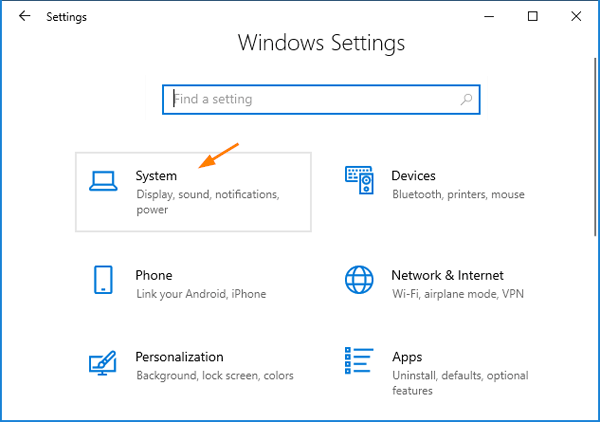
Ouvrez Paramètres, puis cliquez sur Système
2. Sélectionnez Presse-papiers à gauche. Sur la droite, activez la bascule sous Synchroniser sur tous les appareils pour activer la synchronisation du presse-papiers.
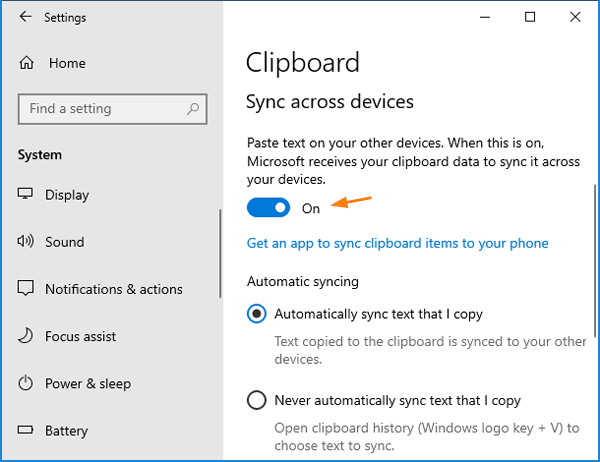
Activez la bascule sous Synchroniser sur tous les appareils pour activer la synchronisation du presse-papiers
Pour empêcher la synchronisation des données sensibles, vous devez désactiver cette fonctionnalité.
3. Une fois les étapes terminées, Windows 10 saura s'il doit synchroniser ou non l'historique du presse-papiers en fonction des paramètres que vous choisissez.
Méthode 2 : activer/désactiver la synchronisation du presse-papiers à l'aide de l'Éditeur du Registre
1. Ouvrez l'Éditeur du Registre et accédez à :
HKEY_LOCAL_MACHINE\SOFTWARE\Policies\Microsoft\Windows\SystemSur le panneau de droite, cliquez avec le bouton droit dans une zone vide et sélectionnez Nouveau > Valeur DWORD (32 bits) .
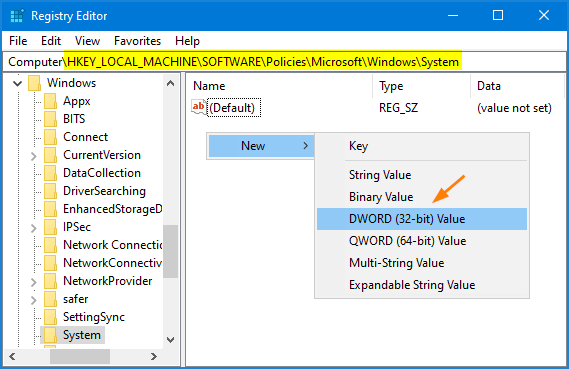
Sélectionnez Nouveau > Valeur DWORD (32 bits)
2. Nommez la valeur AllowCrossDeviceClipboard. Double-cliquez dessus et définissez la valeur sur 1 pour activer la synchronisation du presse-papiers.
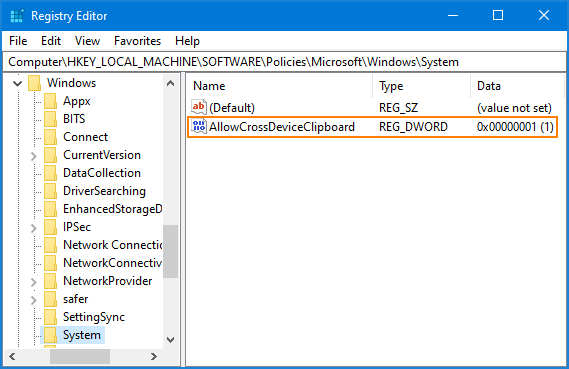
Nommez la valeur AllowCrossDeviceClipboard
Si vous devez désactiver la synchronisation du presse-papiers, changez simplement sa valeur en 0 .
3. Fermez l'Éditeur du Registre. Les modifications prendront effet immédiatement.
Si vous utilisez Windows 10 Professionnel ou Entreprise, vous pouvez également désactiver la synchronisation du presse-papiers à l'aide de la stratégie de groupe.
Ouvrez simplement l'éditeur de stratégie de groupe local et accédez à : Configuration ordinateur > Modèles d'administration > Système > Stratégies du système d'exploitation , désactivez la stratégie Autoriser la synchronisation entre les appareils . Cela empêchera les utilisateurs d'activer la synchronisation du presse-papiers à l'aide de l' application Paramètres.
Découvrez comment utiliser Wox pour lancer vos applications, exécuter des commandes et plus encore, instantanément.
Découvrez comment créer un cercle jaune autour du pointeur de la souris pour le mettre en surbrillance sur Windows 10. Suivez ces étapes faciles pour améliorer votre expérience utilisateur.
Découvrez pourquoi l
Sous Windows 11, configurez facilement des raccourcis pour accéder rapidement à des dossiers spéciaux dans votre menu Démarrer.
Découvrez comment résoudre l
Découvrez comment utiliser un disque dur externe avec un Chromebook pour transférer et stocker vos fichiers en toute sécurité. Suivez nos étapes pour un usage optimal.
Dans ce guide, vous apprendrez les étapes pour toujours utiliser une adresse MAC aléatoire pour votre adaptateur WiFi sous Windows 10. Optimisez votre sécurité en ligne!
Découvrez comment désinstaller Internet Explorer 11 sur Windows 10 pour optimiser l'espace de votre disque dur.
Découvrez comment utiliser Smart Defrag, un logiciel de défragmentation de disque dur gratuit et efficace, pour améliorer les performances de votre ordinateur.
Le moyen le plus simple de déverrouiller du contenu et de protéger tous les appareils avec un VPN crypté est de partager la connexion VPN via un point d








